كيفية إقران سماعات Amazon Echo Buds
نشرت: 2020-02-10أيام سماعات الرأس السلكية تتضاءل. إنها رائعة في حالة الحاجة إليها ولكن الكثير من المستهلكين يميلون نحو سماعات الأذن اللاسلكية. إذا كنت جديدًا في لعبة سماعات الأذن، فسوف تدرك بسرعة أن الاستماع إلى الصوت ليس بهذه البساطة مثل توصيل الكابل.

سواء كنت قد اشتريت Echo Buds للتو، أو كنت تمتلكها منذ فترة، فقد يكون الاقتران أمرًا صعبًا ولكنه ليس مستحيلًا. وفي كلتا الحالتين، لا داعي للقلق لأننا سنرشدك خطوة بخطوة خلال إعداد Echo Buds.
إقران براعم الصدى الخاصة بك
إحدى المزايا الرئيسية لامتلاك Echo Buds هي إمكانية الوصول إلى Alexa أثناء التنقل. ولكن عليك أولاً إعداد كل شيء والتأكد من أنه يعمل بشكل صحيح.
إليك كيفية إعداد Echo Buds:
قم بتشغيل بلوتوث هاتفك
ستحتاج إلى البدء بالتأكد من أن هاتفك جاهز للإقران. إذا كنت تستخدم جهاز iPhone أحدث (iPhone X أو إصدار أحدث)، فما عليك سوى السحب لأسفل من أعلى يمين شاشة هاتفك والنقر على رمز Bluetooth حتى يضيء باللون الأزرق.
إذا كنت تستخدم نظام Android، فاسحب لأسفل من أعلى الشاشة وتأكد من أن رمز Bluetooth باللون الأزرق.
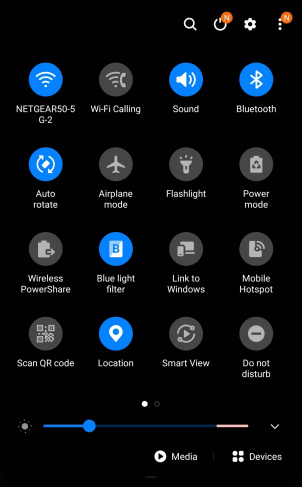
افتح تطبيق Alexa على هاتفك
إذا لم يكن لديك تطبيق Alexa بالفعل، فيمكنك تنزيله من App Store أو Google Play Store. تأكد أيضًا من تسجيل الدخول إلى حساب Amazon الخاص بك.
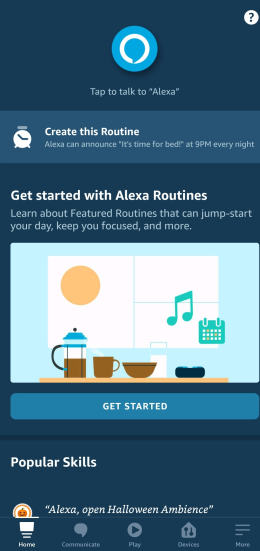
اضغط مع الاستمرار على الزر الموجود على Echo Buds
لوضع سماعات Buds الخاصة بك في وضع الإقران، اضغط مع الاستمرار على الزر الفعلي الموجود عليها حتى يومض الضوء باللون الأزرق. يجب أن تظهر سماعات Echo Buds على جهازك عندما تكون متصلة.

ضع البراعم في أذنك
انتبه، هناك برعم يمين ويسار. يمكنك استخدام واحدة فقط أو كليهما، ولكن نظرًا لأن هذه السماعتين عبارة عن سماعات استريو، فستحصل على تجربة أفضل باستخدام كليهما في نفس الوقت.

اضغط على خيار الإقران عندما يظهر على هاتفك.
الاقتران بدون تطبيق Alexa
يمكنك دفق أي شيء لاسلكيًا عبر Echo Buds دون المرور عبر تطبيق Alexa. ومع ذلك، هذا يعني أنك لن تتمتع بمزايا خدمات Alexa.
إليك ما عليك القيام به:
- قم بتشغيل Bluetooth على جهاز الكمبيوتر أو الجهاز اللوحي أو الهاتف.
- افتح علبة Echo Buds واضغط مع الاستمرار على الزر الذي تجده على العلبة لمدة ثلاث ثوانٍ. يجب أن تكون براعم الصدى داخل العلبة هذه المرة.
- الافراج عن زر. الآن خذ براعم الصدى وضعها في أذنيك.
- انتقل إلى جهازك واستخدم إعدادات Bluetooth لإقران الاثنين بشكل صحيح.
هاتان طريقتان يمكنك من خلالهما إقران Echo Buds بالأجهزة. سيعمل تطبيق Alexa مع أجهزة Android وiOS، ويمكنك إقرانها بأي جهاز يدعم تقنية Bluetooth.

استكشاف الأخطاء وإصلاحها
لقد اتبعت جميع الخطوات المذكورة أعلاه ولكن Echo Buds لديك تواجه وقتًا عصيبًا. لحسن الحظ، قدمت لنا أمازون حلاً سريعًا وسهلاً لمعرفة الأسباب الكامنة وراء مشكلات Echo Bud لدينا.
بالنسبة لمثل هذه الحالة ذات المظهر البسيط، فهي مجهزة فعليًا لإخبارك بالمشكلة التي تواجهها تقنيتك. الأضواء والومضات ذات الألوان المختلفة تعني أشياء مختلفة. دعنا نراجعها لمساعدتك في تجاوز رمز الخطأ الخاص بك:
- البطارية - يشير الضوء الأخضر والأصفر والأحمر إلى عمر البطارية. إذا رأيت اللون الأخضر، فهذا يعني أن أمامك حوالي ساعتين من الحياة. اللون الأصفر يعني أن أمامك أقل من ساعتين، واللون الأحمر يعني أن مستوى البطارية أقل من 5%. إذا كانت سماعاتك تظهر ضوءًا أحمر أو أصفر، فاشحن العلبة باستخدام البراعم وحاول مرة أخرى.
- وميض باللون الأحمر - يشير هذا إلى وجود مشكلة في الاتصال. إما أن الدبابيس الموجودة على سماعات Buds أصبحت متسخة أو مسدودة بالحطام، أو أنها لم تقترن بشكل صحيح. إذا رأيت هذا الضوء، فحاول تنظيفهما أو إلغاء الاقتران وإعادة الاتصال.
- الوميض الأزرق – الضوء الوامض الأزرق يعني أن سماعاتك جاهزة للاقتران. إذا لم تشاهد هذا، فهذا يعني أنه لن يدخل في وضع الإقران. حاول شحن العلبة الخاصة بك قليلاً ثم اضغط على الزر مرة أخرى. تأكد أيضًا من تشغيل Bluetooth (جهاز الاستقبال).
ماذا يمكنك أن تفعل مع براعم الصدى؟
إذا قمت بإقران Echo Buds باستخدام تطبيق Alexa، فستكون لديك مجموعة كاملة من الإجراءات تحت تصرفك. ليست هناك حاجة للضغط مع الاستمرار والنقر على أي شيء. كل ما عليك فعله هو قول "Alexa" ثم إعطاء أمر قد يكون مثل "خفض مستوى الصوت" أو "تخطي هذه الأغنية" أو حتى "اتصل بمايك".
ولكن يمكنك أيضًا القيام بشيء أكثر تعقيدًا مثل تقليل الضوضاء أو تمكين ميزة العبور. يضمن خيار تقليل الضوضاء عدم سماع الكثير من الضوضاء في الخلفية عندما تكون بالخارج. من ناحية أخرى، تعمل ميزة Passthrough على التأكد من حصولك على ما يكفي من الأصوات المحيطة عندما تحتاج إلى ذلك. فكر في إعلانات المطار أو عندما يتحدث إليك شخص ما في الشارع.
كل ما عليك فعله هو وضع Echo Buds في أذنيك والنقر نقرًا مزدوجًا على كل مستشعر لمس للانتقال من ميزة Passthrough إلى Noise Reduction. يمكنك أيضًا أن تطلب من Alexa القيام بذلك نيابةً عنك.
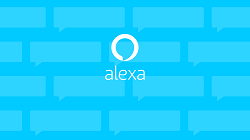
ماذا لو لم تستجب اليكسا؟
تخيل أنك تشعر بالارتياح عند مطالبة Alexa بمساعدتك في مهام مختلفة، ثم تتوقف عن الاستجابة فجأة. وهذا يمكن أن يخلق وضعا غير مريح للغاية. لا داعي للذعر، فمن المحتمل أنه شيء يمكنك إصلاحه بسرعة نسبيًا. فيما يلي بعض الأشياء التي يمكنك التحقق منها:
- هل صوت هاتفك منخفض؟ تأكد من زيادتها.
- هل تطبيق Alexa مفتوح؟ هل سماعات Echo Buds الخاصة بك متصلة بالإنترنت؟ إذا لم يكن الأمر كذلك، فتأكد من إعادتهم إلى الإنترنت.
- هل شبكة Wi-Fi معطلة؟ ربما يجب عليك إعادة تشغيل جهاز التوجيه الخاص بك.
- تحقق جيدًا من اتصال Bluetooth على جهازك.
في حالة فقدان Echo Buds اتصال Bluetooth بشكل متكرر، فمن المحتمل أن يتعين عليك إعادة تشغيل هاتفك الذكي والانتقال إلى تطبيق Alexa وإلغاء إقران سماعاتك. ثم ابدأ عملية الاقتران مرة أخرى. إذا استمرت المشكلة، فقد تحتاج إلى إعادة ضبط هاتفك أو أي جهاز آخر على إعدادات المصنع ومتابعة عملية الإعداد بأكملها.
يعد إقران براعم الصدى أمرًا سهلاً
براعم الصدى صغيرة الحجم، لكنها قوية. إنها تأتي مع Alexa، والتي يمكنها أن تفعل الكثير لك عندما تكون في الداخل والخارج. عملية الاقتران سريعة ومباشرة، وإذا واجهت أي مشاكل معها، فمن المفترض أن تكون قادرًا على إصلاحها بسرعة.
إذا أصبح الضجيج الخارجي أكثر من اللازم، فيمكنك تقليله. إذا كنت تريد التأكد من سماع شيء ما، فيمكنك تنشيط Passthrough.
ما مدى سهولة إقران Echo Buds؟ هل واجهت مشاكل؟ ربما تعرف طريقة أخرى لاستكشاف الأخطاء وإصلاحها؟ واسمحوا لنا أن نعرف في قسم التعليقات أدناه.
